

Por Gina Barrow, Última atualização: August 27, 2019
Se você quiser crie uma apresentação de slides no seu Mac, você pode fazer isso usando vários métodos. Seja para criar uma apresentação de trabalho ou para uma comemoração de aniversário, você pode facilmente criar a sua própria. Neste texto, dois métodos úteis são apresentados. Um é criar uma apresentação de slides usando o Finder do Mac; o outro é criar uma apresentação de slides usando a Pré-visualização. Antes de mostrar os métodos, vamos aprender uma dica rápida sobre como encontrar e excluir imagens duplicadas no Mac, que ocupam muito espaço de armazenamento e afetam o desempenho do seu Mac.
Dica rápida sobre como usar o FoneDog PowerMyMac – Foto semelhante2 métodos sobre como fazer uma apresentação de slides no MacVamos embrulhá-lo
As pessoas também leramComo corrigir o erro do iTunes 360017 razões pelas quais seu Mac está lento!
Como você está criando uma apresentação de slides no seu Mac, você pode ter várias duplicatas ou aquelas que você não precisa mais. Nesses casos, é recomendável usar uma ferramenta que remova fotos semelhantes ou duplicadas do seu dispositivo. Uma ferramenta sugerida é FoneDog PowerMyMac – foto semelhante.
Geralmente, as imagens podem ocupar muito espaço no seu dispositivo. Para alguns, elas têm várias cópias ou duplicatas para cada foto, com nomes e tamanhos de arquivo diferentes. É aqui que FoneDog PowerMyMac - Foto semelhante virá a calhar. Esta ferramenta pode encontrar e limpar com eficiência fotos semelhantes no seu Mac.
Depois de criar sua apresentação de slides no Mac, você pode ter algumas fotos duplicadas. Vamos dar uma olhada nos passos para usar o FoneDog PowerMyMac – Similar Photo para remover fotos duplicadas e liberar espaço.

Dependendo do motivo pelo qual você precisa de uma apresentação de slides, existem várias maneiras de como fazer uma apresentação de slides no Mac.
Ao decidir criar uma apresentação de slides no seu Mac, você pode se surpreender ao descobrir que o Finder do Mac OS X possui um recurso integrado de apresentação instantânea de slides de imagens. Geralmente, é um componente do Quick Look, que já existe há algum tempo, mas é um recurso menos conhecido, ideal se você deseja exibir um lote de fotos. Além disso, é uma boa opção se você deseja exibir uma única foto em tela cheia sem precisar abrir um aplicativo como o Preview.
Vamos dar uma olhada nos truques ao usar o Mac Finder.
O movimento inicial é escolher uma foto ou lote de fotos da sua área de trabalho e utilizar o seguinte:

Geralmente, os recursos de zoom são separados da apresentação de slides. Você deve habilitá-los para que os recursos funcionem, o que é fácil de fazer em dispositivos com OS X Mountain ou Maverick. Você pode ativar os recursos com um atalho de teclado.
Para aqueles que possuem versões anteriores do OS X, você pode inserir uma apresentação de slides limitada via Quick Look usando Command+Option+Y. Lembre-se de que isso não oferece todos os recursos adicionados ao Lion ou Mountain Lion OS, mas você certamente desfrutará de uma boa apresentação de slides.
Outra opção em como fazer uma apresentação de slides no Mac está usando o Preview. Ao clicar duas vezes em uma foto no navegador de arquivos do Windows, você pode usar facilmente as teclas de seta para visualizar todas as fotos naquela pasta. Para usuários de Mac, quando uma foto é aberta na Pré-visualização, nada acontece ao pressionar as teclas de seta. Geralmente, esse é o motivo pelo qual é difícil visualizar rapidamente a apresentação de slides.
Embora você possa criar facilmente uma apresentação de slides usando o Fotos, ela exibe apenas as fotos que você importou para lá. Você pode até pressionar a barra de espaço para visualizar as imagens no Quick Look, mas não pode fazê-lo em uma exibição de slides em tela cheia.
Vamos dar uma olhada em como usar o Preview para criar uma apresentação de slides.
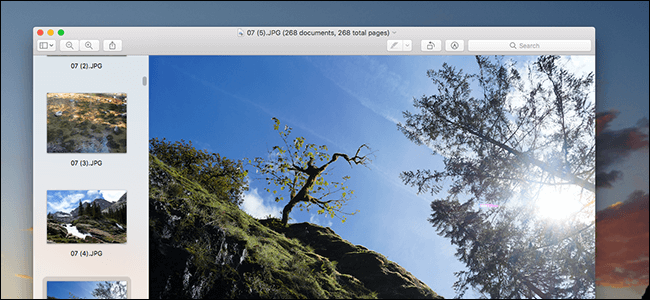
Há casos em que uma série de imagens abre em várias janelas. Isso pode ser evitado tocando em Visualização > Preferências na barra de menu e indo até a aba "Imagens".
Ao lado de “Ao abrir arquivos”, você deve marcar “Abrir grupos de arquivos na mesma janela”. Ao fazer isso, sua apresentação de slides incluirá todas as fotos que você escolheu.
Criando sua própria apresentação de slides no seu Mac é um processo simples. Com os métodos em como fazer uma apresentação de slides discutido acima, basta escolher um de sua preferência.
Quando terminar a apresentação de slides, não se esqueça de remova quaisquer fotos duplicadas ou semelhantes restantes do seu projeto de apresentação de slides. Com a ajuda de FoneDog PowerMyMac, ele pode localizar e remover com eficiência todas as fotos semelhantes indesejadas para liberar espaço no seu Mac.
Deixe um comentário
Comentário
Artigos Quentes
/
INTERESSANTEMAÇANTE
/
SIMPLESDIFÍCIL
Obrigada! Aqui estão suas escolhas:
Excelente
Classificação: 5.0 / 5 (com base em 1 classificações)